Nếu như trước kia người dùng Samsung thường ghen tị với người dùng iPhone bởi tính năng AirDrop thần thánh, thì giờ đây Samsung đã phát triển một tính năng tương tự được gọi là Quick Share hay còn gọi là Chia sẻ nhanh.
Tính năng Chia sẻ nhanh được Samsung bổ sung cho các thiết bị của mình khi người dùng tiến hành cập nhật lên phiên bản One UI 3.0. Với tính năng này, bạn có thể chia sẻ nhanh tài liệu, hình ảnh với các người dùng Samsung khác với tốc độ không khác gì AirDrop của Apple. Bài viết dưới đây, Blogkienthuc.edu.vn sẽ hướng dẫn bạn cách sử dụng tính năng chia sẻ nhanh trên điện thoại Samsung. Cùng theo dõi nhé.
Bạn đang đọc: Hướng dẫn bạn cách sử dụng tính năng Chia sẻ nhanh trên điện thoại Samsung
Cách sử dụng tính năng Chia sẻ nhanh trên điện thoại Samsung
Lưu ý: Khi sử dụng tính năng Chia sẻ nhanh, hãy đảm bảo thiết bị của bên nhận phải được cập nhật lên One UI 3.0 và có hỗ trợ tính năng này nhé.
Bước 1: Đầu tiên, bạn hãy chọn tài liệu hoặc hình ảnh mà bạn muốn gửi cho người khác > Chọn vào Chia sẻ > Chọn vào mục Chia sẻ nhanh.
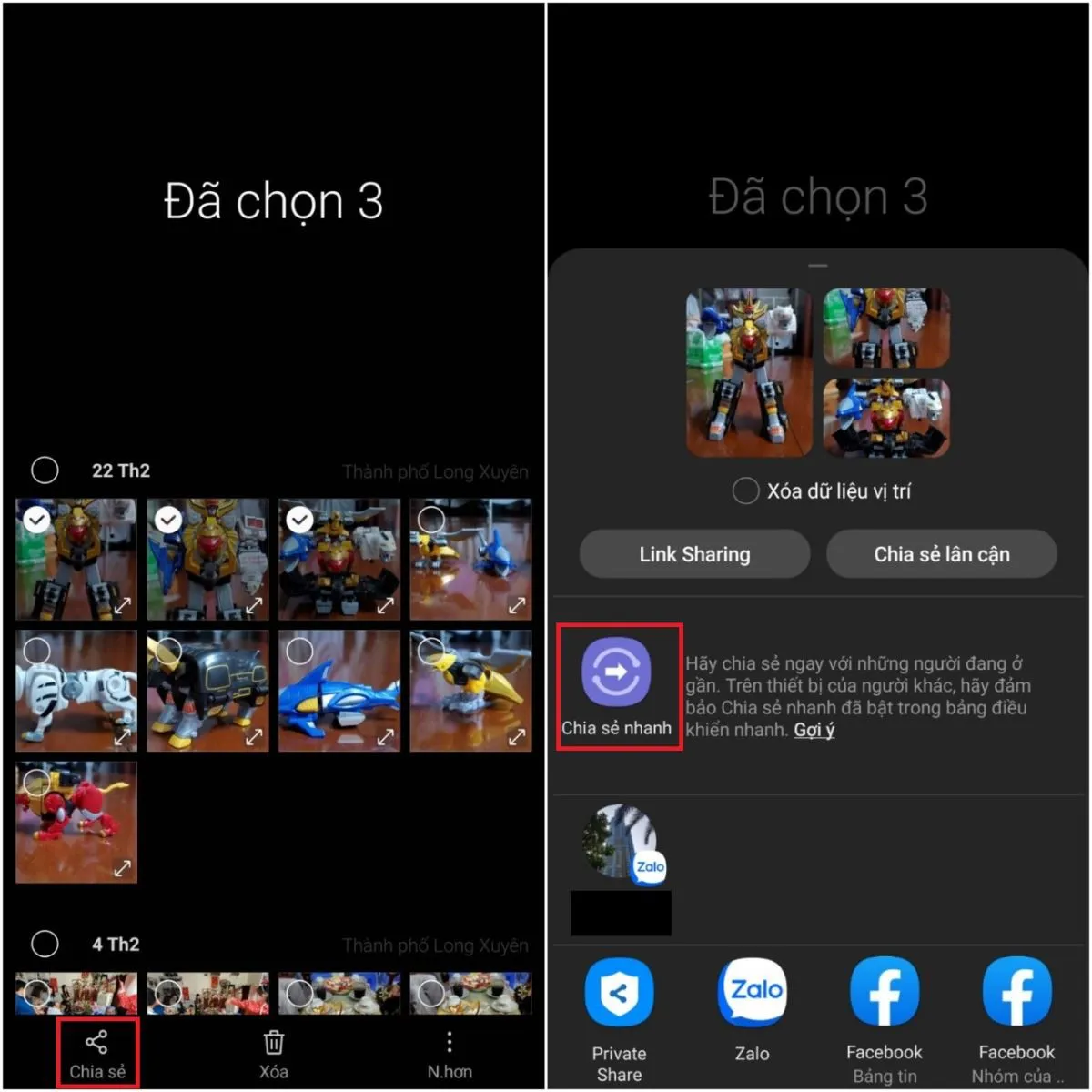
Bước 2: Sau khi chọn vào tính năng này, điện thoại của bạn sẽ tìm kiếm thiết bị khả dụng, bạn hãy chọn vào thiết bị mà bạn muốn gửi file hoặc hình ảnh. Sau khi bạn chọn vào thiết bị nhận, sẽ có một thông báo về việc truyền dữ liệu, người nhận chỉ cần chọn vào Chấp nhận để quá trình truyền file được bắt đầu.
Tìm hiểu thêm: File XLL là gì? Những đặc điểm và cách mở tệp XLL trên Excel
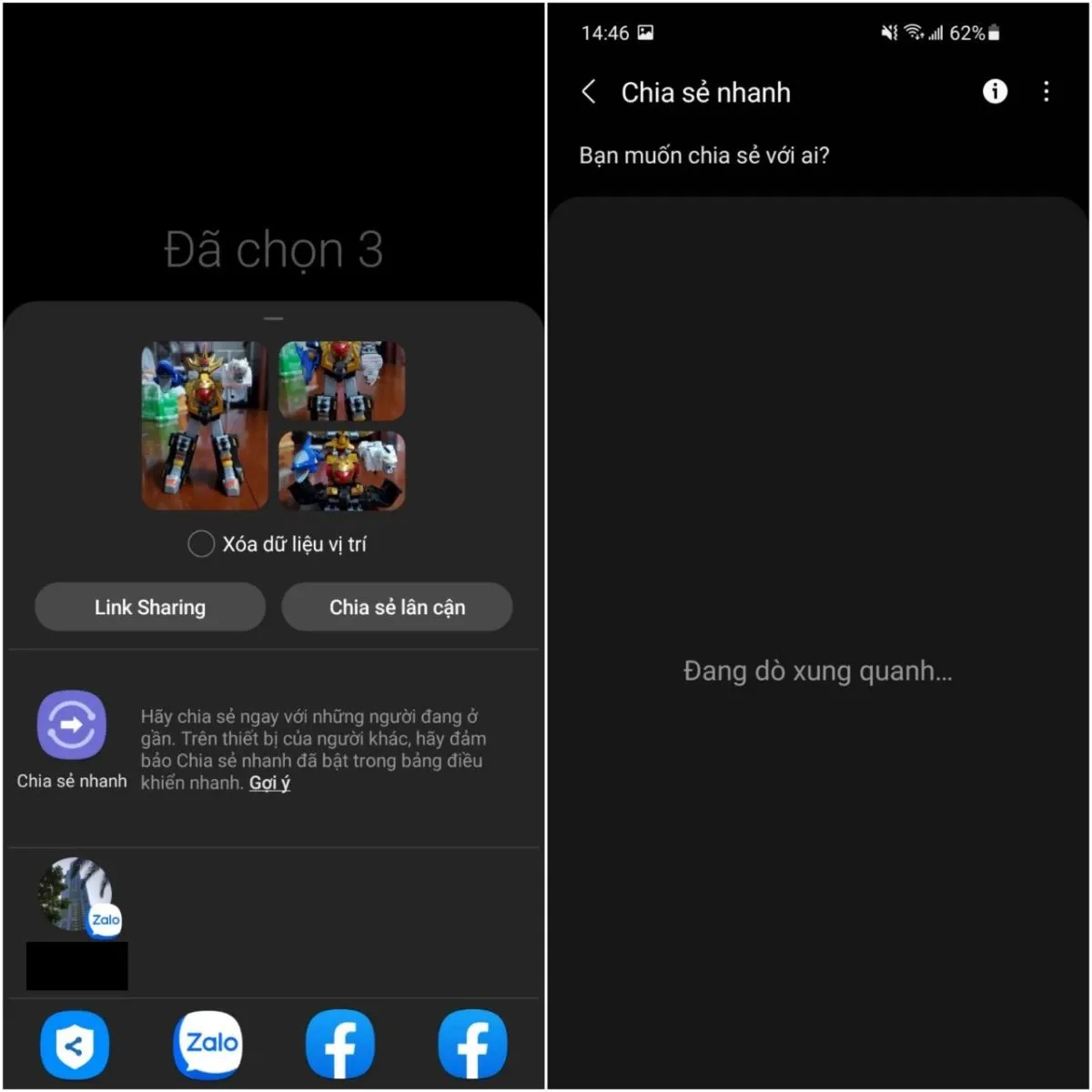
Bước 3: Để có thể tùy chọn các thiết bị được chia sẻ như tính năng AirDrop, bạn hãy truy cập vào Cài đặt > Chọn vào Tính năng nâng cao > Chọn vào Chia sẻ nhanh > Chọn vào một trong hai mục Chỉ danh bạ hoặc Mọi người tùy thuộc vào nhu cầu của bạn.
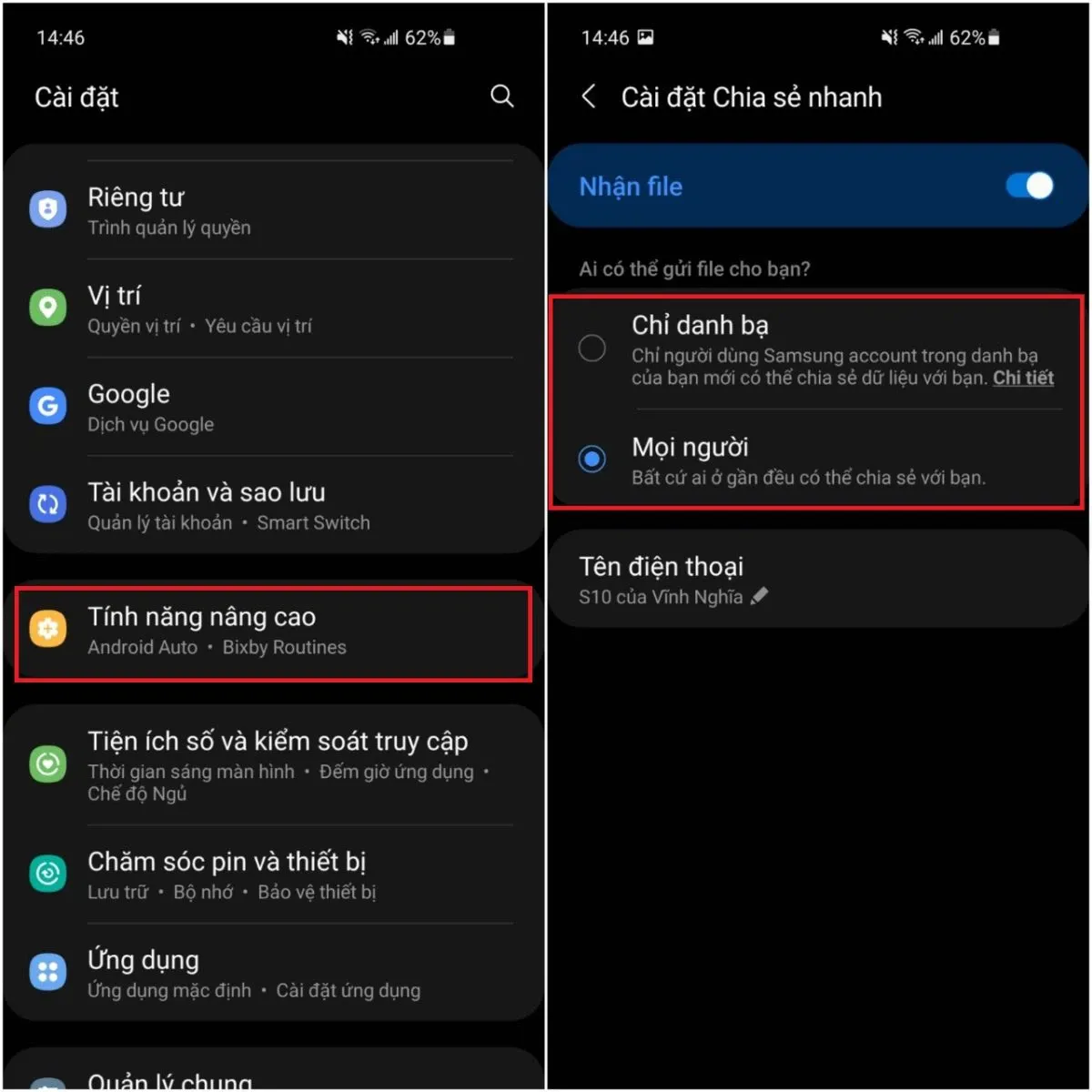
>>>>>Xem thêm: Cách xem lịch sử mua hàng trên iPhone để kiểm tra những giao dịch mà bạn đã thực hiện vô cùng chính xác
Trên đây là cách sử dụng tính năng chia sẻ nhanh trên điện thoại Samsung. Hy vọng bạn sẽ có những trải nghiệm thú vị với tính năng này. Chúc các bạn thực hiện thành công. Nếu có khó khăn trong quá trình thực hiện, hãy để lại bình luận phía bên dưới để Blogkienthuc.edu.vn hỗ trợ bạn nhé.
Xem thêm: Làm thế nào để chia sẻ ảnh giữa các thiết bị Android như AirDrop bằng tính năng Nearby Share?

